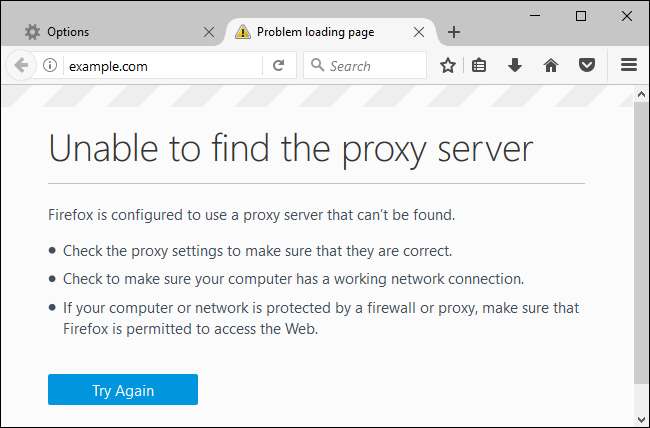Εάν θέλετε να στείλετε την κυκλοφορία του προγράμματος περιήγησης ιστού σας και μόνο την κυκλοφορία του προγράμματος περιήγησής σας - μέσω ενός διακομιστή μεσολάβησης, το Mozilla Firefox είναι μια εξαιρετική επιλογή. Χρησιμοποιεί τις ρυθμίσεις διακομιστή μεσολάβησης σε ολόκληρο το σύστημα από προεπιλογή, αλλά μπορείτε να διαμορφώσετε ξεχωριστές ρυθμίσεις διακομιστή μεσολάβησης μόνο για τον Firefox.
ΣΧΕΤΙΖΟΜΑΙ ΜΕ: Ποια είναι η διαφορά μεταξύ ενός VPN και ενός διακομιστή μεσολάβησης;
Σε γενικές γραμμές, θα χρησιμοποιήσετε έναν πληρεξούσιο εάν το σχολείο ή η εργασία σας σας παρέχει. Θα μπορούσατε επίσης να χρησιμοποιήσετε έναν διακομιστή μεσολάβησης για να αποκρύψετε τη διεύθυνση IP σας ή πρόσβαση σε ιστότοπους με αποκλεισμούς που δεν είναι διαθέσιμα στη χώρα σας, αλλά προτείνουμε ένα VPN για αυτό . Εάν πρέπει να ρυθμίσετε έναν πληρεξούσιο για το σχολείο ή την εργασία, λάβετε τα απαραίτητα διαπιστευτήρια από αυτά και διαβάστε παρακάτω.
Ο Firefox είναι μοναδικός εδώ, επειδή το Chrome, το Edge και ο Internet Explorer δεν σας επιτρέπουν να ορίσετε έναν προσαρμοσμένο διακομιστή μεσολάβησης. Χρησιμοποιούν μόνο τις ρυθμίσεις διακομιστή μεσολάβησης σε ολόκληρο το σύστημα. Με τον Firefox, μπορείτε να δρομολογήσετε μόνο κάποια κίνηση στο διαδίκτυο μέσω του διακομιστή μεσολάβησης χωρίς να τη χρησιμοποιήσετε για κάθε εφαρμογή στο σύστημά σας.
Για πρόσβαση στις ρυθμίσεις διακομιστή μεσολάβησης στο Mozilla Firefox, κάντε κλικ στο μενού του Firefox και μεταβείτε στις Επιλογές.
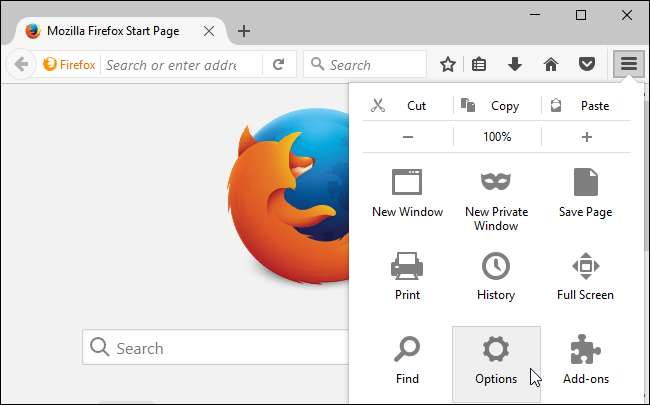
Κάντε κλικ στο εικονίδιο "Για προχωρημένους" στην αριστερή πλευρά του παραθύρου προτιμήσεων, κάντε κλικ στην καρτέλα "Δίκτυο" στο επάνω μέρος του παραθύρου και, στη συνέχεια, κάντε κλικ στο κουμπί "Ρυθμίσεις" στην ενότητα Σύνδεση.
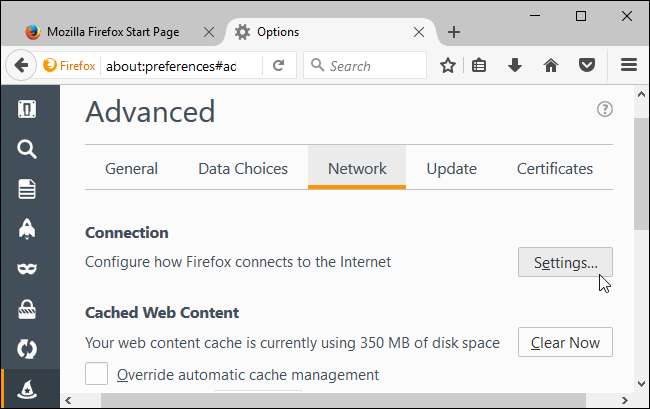
Μπορείτε να ορίσετε τέσσερις διαφορετικές επιλογές διακομιστή μεσολάβησης εδώ. Από προεπιλογή, ο Firefox έχει οριστεί σε "Χρήση ρυθμίσεων διακομιστή μεσολάβησης συστήματος".
- Χωρίς πληρεξούσιο : Ο Firefox δεν θα χρησιμοποιεί διακομιστή μεσολάβησης, ακόμα και αν έχει διαμορφωθεί σε ρυθμίσεις διακομιστή μεσολάβησης σε ολόκληρο το σύστημα.
- Αυτόματος εντοπισμός ρυθμίσεων διακομιστή μεσολάβησης για αυτό το δίκτυο : Ο Firefox θα χρησιμοποιήσει το Πρωτόκολλο Αυτόματης Ανακάλυψης Web Proxy, επίσης γνωστό ως WPAD, για να εντοπίσει τον κατάλληλο διακομιστή μεσολάβησης για το δίκτυό σας. Αυτή η δυνατότητα χρησιμοποιείται μερικές φορές μόνο σε επιχειρηματικά και εκπαιδευτικά δίκτυα για την αυτόματη παροχή των απαραίτητων ρυθμίσεων διακομιστή μεσολάβησης σε όλους τους υπολογιστές ενός δικτύου.
- Χρησιμοποιήστε τις ρυθμίσεις διακομιστή μεσολάβησης συστήματος : Ο Firefox ακολουθεί οποιεσδήποτε ρυθμίσεις διακομιστή μεσολάβησης έχετε διαμορφώσει στις ρυθμίσεις του συστήματός σας. Εάν δεν έχετε διαμορφώσει διακομιστή μεσολάβησης σε ολόκληρο το σύστημα, ο Firefox δεν θα χρησιμοποιεί διακομιστή μεσολάβησης.
- Μη αυτόματη διαμόρφωση διακομιστή μεσολάβησης : Ο Firefox σάς επιτρέπει να ορίζετε μη αυτόματα προσαρμοσμένες ρυθμίσεις διακομιστή μεσολάβησης που θα χρησιμοποιούνται μόνο για τον ίδιο τον Firefox.
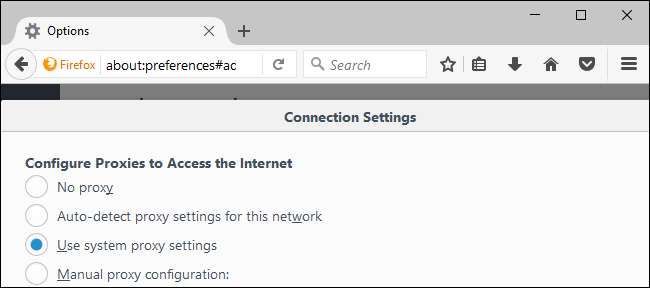
Εάν επιλέξετε "Μη αυτόματη διαμόρφωση διακομιστή μεσολάβησης", θα πρέπει να εισαγάγετε τις ρυθμίσεις διακομιστή μεσολάβησης στα πλαίσια εδώ. Ο πάροχος υπηρεσιών μεσολάβησης — ή ο εργοδότης σας, εάν παρέχεται από τον εργοδότη σας — θα μπορεί να παρέχει τις ρυθμίσεις που χρειάζεστε.
Εισαγάγετε τη διεύθυνση του διακομιστή μεσολάβησης που θέλετε να χρησιμοποιήσετε για κανονικές, μη κρυπτογραφημένες συνδέσεις περιήγησης HTTP στο πλαίσιο "διακομιστής μεσολάβησης HTTP". Θα πρέπει επίσης να εισαγάγετε τη θύρα που χρησιμοποιεί ο διακομιστής μεσολάβησης στο πλαίσιο "Θύρα".
Συνήθως θέλετε να κάνετε κλικ στην επιλογή "Χρήση του διακομιστή μεσολάβησης για όλα τα πρωτόκολλα". Ο Firefox θα χρησιμοποιήσει επίσης τον διακομιστή μεσολάβησης HTTP για Κρυπτογραφημένες SSL συνδέσεις HTTPS και συνδέσεις πρωτοκόλλου μεταφοράς αρχείων (FTP).
Καταργήστε την επιλογή αυτού του πλαισίου εάν θέλετε να εισαγάγετε ξεχωριστούς διακομιστές μεσολάβησης για συνδέσεις HTTP, HTTPS και FTP. Αυτό δεν είναι συνηθισμένο.
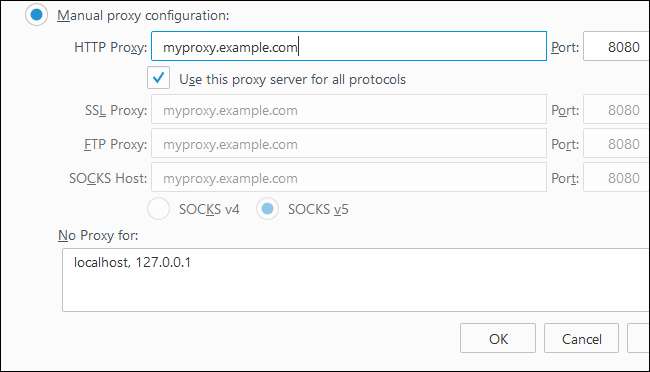
Εάν διαμορφώνετε έναν διακομιστή μεσολάβησης SOCKS, αφήστε τα κουτιά HTTP Proxy, SSL Proxy και FTP Proxy κενά. Εισαγάγετε τη διεύθυνση του διακομιστή μεσολάβησης SOCKS στο "SOCKS Host" και τη θύρα του στο πλαίσιο "Port".
ΣΧΕΤΙΖΟΜΑΙ ΜΕ: Τρόπος χρήσης του SSH Tunneling για πρόσβαση σε περιορισμένους διακομιστές και ασφαλή περιήγηση
Όταν φιλοξενείτε έναν διακομιστή μεσολάβησης SOCKS στον τοπικό υπολογιστή σας, θα πρέπει να εισαγάγετε
127.0.0.1
και τη θύρα που ακούει ο διακομιστής μεσολάβησης SOCKS. Για παράδειγμα, θα πρέπει να το κάνετε αυτό εάν το κάνετε
δημιουργήστε μια σήραγγα SSH χρησιμοποιώντας δυναμική προώθηση θυρών
και θέλετε να στείλετε την επισκεψιμότητα περιήγησής σας μέσω αυτής. Ο Firefox θα στείλει τη δραστηριότητα περιήγησής σας μέσω του διακομιστή μεσολάβησης που εκτελείται στον τοπικό υπολογιστή σας.
Από προεπιλογή, ο Firefox χρησιμοποιεί το SOCKS v5 για τη σύνδεση. Επιλέξτε SOCKS v4 εάν ο διακομιστής μεσολάβησης SOCKS χρησιμοποιεί το παλαιότερο πρότυπο. Εάν δεν είστε βέβαιοι, αφήστε την επιλογή ορισμένη σε SOCKS v5.

Ο Firefox σάς επιτρέπει επίσης να παρέχετε μια λίστα διευθύνσεων για τις οποίες θα παρακάμψει τον διακομιστή μεσολάβησης. Εισαγάγετε αυτά στο πλαίσιο "Χωρίς διακομιστή μεσολάβησης για". Από προεπιλογή, η λίστα περιλαμβάνει εδώ
localhost
και
127.0.0.1
. Αυτές οι διευθύνσεις δείχνουν και οι δύο στον τοπικό υπολογιστή σας. Όταν προσπαθείτε να αποκτήσετε πρόσβαση σε έναν διακομιστή ιστού που εκτελείται στον υπολογιστή σας, ο Firefox θα έχει άμεση πρόσβαση σε αυτόν αντί να προσπαθεί να αποκτήσει πρόσβαση στις διευθύνσεις μέσω του διακομιστή μεσολάβησης.
Μπορείτε να προσθέσετε άλλα ονόματα τομέα και διευθύνσεις IP σε αυτήν τη λίστα. Απλώς διαχωρίστε κάθε διεύθυνση στη λίστα με κόμμα ακολουθούμενο από κενό. Για παράδειγμα, εάν θέλετε ο Firefox να έχει άμεση πρόσβαση στο howtogeek.com αντί να έχει πρόσβαση στο howtogeek.com μέσω του διακομιστή μεσολάβησης, θα πρέπει να προσθέσετε
ηοωτογεεκ.κομ
στο τέλος της λίστας όπως:
localhost, 127.0.0.1, howtogeek.com
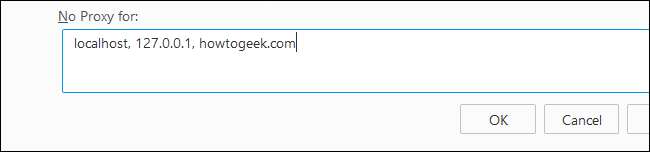
Εάν ο Firefox δεν μπορεί να αποκτήσει πρόσβαση στον διακομιστή μεσολάβησης που διαμορφώνετε — για παράδειγμα, εάν ο διακομιστής μεσολάβησης είναι εκτός λειτουργίας, εάν η σύνδεσή σας στο Διαδίκτυο είναι εκτός λειτουργίας ή εάν εισαγάγατε εσφαλμένα τις λεπτομέρειες — θα εμφανιστεί η ένδειξη "Δεν είναι δυνατή η εύρεση του διακομιστή μεσολάβησης" μήνυμα σφάλματος όταν προσπαθείτε να αποκτήσετε πρόσβαση σε έναν ιστότοπο.
Θα πρέπει να επιστρέψετε στις ρυθμίσεις διακομιστή μεσολάβησης του Firefox και είτε να απενεργοποιήσετε τον διακομιστή μεσολάβησης είτε να διορθώσετε τις ρυθμίσεις διακομιστή μεσολάβησης για να περιηγηθείτε στον ιστό.